 Pada pembelajaran Multimedia kali ini, Jaka ingin membuat sebuah tutorial bagaimana cara membakar atau memasukkan file/folder kedalam sebuah CD Blank dengan menggunakan Nero Startsmart.
Pada pembelajaran Multimedia kali ini, Jaka ingin membuat sebuah tutorial bagaimana cara membakar atau memasukkan file/folder kedalam sebuah CD Blank dengan menggunakan Nero Startsmart.Mungkin cara ini sudah banyak yang bisa dan bahkan tutorialnya sudah banyak bertebaran di dunia maya. Akan tetapi Jaka masih membuatnya karena ada salah seorang adik kelas Jaka dari kelas XI Multimedia, SMK Negeri 1 Lhokseumawe yang menanyakan bagaimana untuk mengimput atau membakar file kedalam sebuah CD Blank, dan siapa tau juga di dunia ini (dunia maya) ada beberapa orang yang membutuhkannya.
Sebelum kita memulainya, saya rekomendasikan anda untuk menginstall Nero Startsmart, karena pada tutorial dibawah ini saya menggunakan software tersebut. Sebetulnya banyak program aplikasi lain untuk membakar atau memasukkan file kedalam CD kosong atau CD blank, tetapi saya masih tetap mempercayakan Nero Startsmart sebagai salah satu program terbaik untuk membakar CD dan Nero juga mempunyai fitur yang lengkap, dari membakar CD, membuat label, backup, bahkan editing Video lalu dibakar ke CD.
Langkah 1
Buka Nero Startsmart anda dan pastikan telah terinstall dikomputer anda dengan baik dan pastinya bukan bajakan :D
cara membukanya klik 2x pada desktop icon Nero atau ke menu Start > Programs > Nero 7 Essentials > Nero Startsmart Essentials.
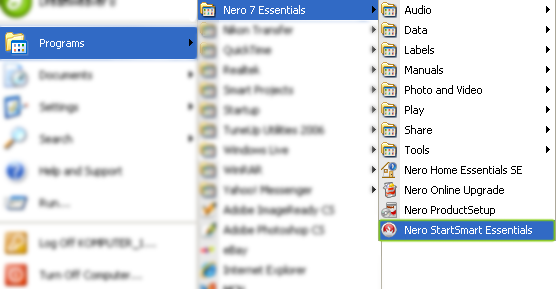
Langkah 2
akan terbuka program aplikasi Nero Startsmart seperti gambar dibawah ini

Langkah 3
untuk membakar file berupa data, artinya file yang telah kita bakar nanti hanya bisa dibuka dikomputer bukan seperti video, pilih Data > Make Data CD

Langkah 4
akan terbuka window baru seperti gambar berikut, klik tombol Add untuk memilih file yang akan dibakar.
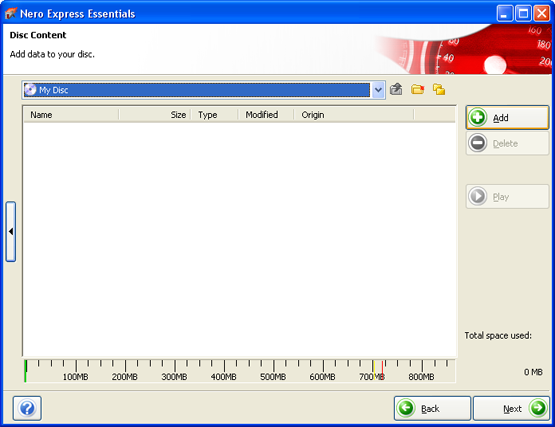
Langkah 4
Terbuka lagi window baru, pada interface window ini, kita dapat memilih file atau folder mana yang akan kita bakar, untuk membakar perfile, klik 2x pada folder dan klik filenya, misal file photo anda, tapi jika anda ingin membakar keseluruhan isi folder misal folder “Software” seperti gambar dibawah ini langsung klik tombol Add dibagian bawah kiri jika telah selesai klik Close.

Langkah 5
Setelah anda close, window Nero Express Essentials akan terbuka kembali dan lihat penjelasan lainnya pada gambar berikut ini,
 Satu hal yang perlu anda ketahui, untuk CD blank biasa, kapasitasnya hanya sebesar 700 MB, jika lewat maka prosesnya tidak akan berjalan. Jadi pastikan ukuran file yang akan anda bakar tidak lebih dari 700 MB. Lain halnya untuk membakar DVD. Jika semua telah selesai, Tekan tombol Next untuk melanjutkan
Satu hal yang perlu anda ketahui, untuk CD blank biasa, kapasitasnya hanya sebesar 700 MB, jika lewat maka prosesnya tidak akan berjalan. Jadi pastikan ukuran file yang akan anda bakar tidak lebih dari 700 MB. Lain halnya untuk membakar DVD. Jika semua telah selesai, Tekan tombol Next untuk melanjutkanLangkah 6
Atur bagian yang anda perlukan seperti penjelasan berikut.
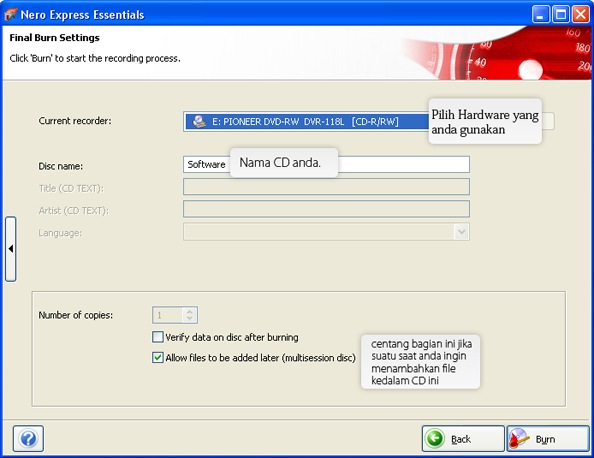 Tekan Burn untuk memulai membakar CD.
Tekan Burn untuk memulai membakar CD.Langkah 7
Pembakaran sedang berlangsung, harap berhati hati jika CD anda akan hangus setelah proses pembakaran

Note : Jika sebelumnya anda telah memasukkan CD kosong ke dalam CD Room maka proses diatas akan langsung berjalan, tapi jika CD room anda masih kosong maka CD room akan terbuka dan meminta anda untuk memasukkan CD Blank anda.

Langkah 8
Proses bakar membakar telah berhasil!
 Disc anda akan keluar (Eject) dengan sendirinya
Disc anda akan keluar (Eject) dengan sendirinyaLangkah 9
- Tekan Next atau anda akan langsung terbawa kewindow selanjutnya seperti gambar dibawah,
New Project : untuk membuat atau membakar file baru.
- Cover Designer : untuk mengedit Cover atau label CD anda, dan mencetaknya dengan printer.
- Save project : untuk menyimpan projek tadi.
Demikian tutorial pembelajaran multimedia kali ini dari saya, Jaka Zulham. Semoga bermanfaat.
Jadilah Pembaca setia Jaka Zulham dengan fitur RSS via reader atau via E-mail.
Tips yang bermanfaat mas. Sepertinya banyak pengguna komputer (terutama pemula) yang belum faham benar dengan langkah2 membakar CD/DVD.
ReplyDeleteBenar mas, makanya tutorial ini saya buatkan :)
DeleteSiiiipppppp!!!!matur suwun
ReplyDeleteSemoga bermanfaat :)
Deletegag mudeng...
ReplyDeleteINdonesia please? :D
gan saya mau tanya nih, saya kan sudah burning folder/files tetapi kenapa jadinya malah file image? sementara saya mau burning windows xp sp2??
ReplyDeletemohon penjelasannya maklum newbie nih
Diburn dari harddisk gan?
ReplyDeleteformat burn diatas hanya untuk data alias yang diburn berbentuk data dan tidak autorun seperti windows xp, mungkin yang saya tau hanya dengan backup saja
siiip markusifff..........atas infonya, moga cepat2 masuk surga........heheheheh
ReplyDeleteAminnn
ReplyDelete:D hahaha
newbi nih gan, kalo burn poto pake plihn data cd ato dvd? tq
ReplyDeleteTergantung gan.
ReplyDeleteKalo lu pake disc dvd pilih data dvd.
demikian juga cd, pilih data cd kalo anda pake disc cd.
semoga bermanfaat :D
gan, kalo mau liat poto pake lagu didvd, hrs bikin movienya dulu baru diburn gitu ya gan..
ReplyDeleteia gan.
ReplyDeletekalo mau bagus dibikin dulu movienya ntar burnya pun harus pake make video "make your own dvd video".
Info bagus, Gan. Maturnuwun :D
ReplyDeleteSemoga bermanfaat mbak Agreva. :)
ReplyDeletemantep gan, thank's banget gan infonya.
ReplyDeletesangat membantu.
Semoga bermanfaat :)
ReplyDeletebang zul tempat download nero donk?
ReplyDeletehttp://www.wayantulus.com/tag/download-gratis-nero-startsmart
Deletekalo pas mau milih file yang mau bakar trus waktu di pindah ga' bisa, muncul dialog tentang plug-in itu knapa ya gan?
ReplyDeletegan, nih tutorial bermanfaat gq buat kaset game playstation 2
ReplyDeleteSaya pernah mencobanya, tapi tidak bisa
Deleteklw gq bermanfaat bwt kaset playstation 2 pliss donk gan kasih tw tutorial lainnya
ReplyDeleteWah untuk ps 2 tidak tau gan :D
Deletenot able to write disc-at-once on an open disc gmna nih solusinya?
ReplyDeleteCoba pakai disk lain
DeleteGan Downloadnya dimana ???????????
ReplyDeletemhon pnjelasannya Maklum masih NewBIE
coba download disini mas Mif http://www.wayantulus.com/tag/download-gratis-nero-startsmart
DeleteLink Download Nero 7 starmart ny mna ?
ReplyDeleteCoba test download disini
Deletekenapa saia gagal mulu ya...
ReplyDeleteapa yg salah??? :(
padahal saia sudah mengikuti cara yg ada...
Coba perhatikan lagi disc yang anda gunakan, atau lihat cdroom anda apakah masih bagus.
Deletekalau file nya ter-copy jadi dua gimana, bisa d baca ngak di optik DVD/CD nya...?
ReplyDeleteSaya kurang mengerti mas Devil pertanyaan anda.
Deletesaya udh coba sama kata tuto di atas..tp kok gagal ya?? :'(
ReplyDeleteCoba perhatikan lagi disc yang anda gunakan, atau lihat cdroom anda apakah masih bagus.
Deletemantaaaaapppp pak .. sangat membantu saya .. terima kasih ..
ReplyDeleteSenang jika bisa bermanfaat :)
Deletejika untuk burning file iso windows bisa tidak mas..thanks
ReplyDeletekalo mau burn film biar bisa diputer di dvd biasa gimana ya?
ReplyDeleteAss. sy burn dari laptop ke CDR, Sy baru mngetahui di laptop ada app NeroStartsmart, sy membakar tidak meng-klik NEROstartsmart,dan hasilnya baik.
ReplyDeleteApakah pembakaran saya tadi sudah otomoatis menjalankan nerostartsmart ?
Terima kasih, tutor yg bermanfaat,,, salam
Tidak mas, secara default windows juga bisa melakukan pengcopyan file ke CD tanda nero startsmart. Nero startsmart hanya sebagai pendukung saja
DeleteOKE gan
ReplyDeletenggak manfaat sama sekali!!!!!!
ReplyDeleteThanks, lain kali saya akan membuat tutorial yang lebih bermanfaat.
Deletecara mengetahui kalo copm itu pake RW gmna?
ReplyDeletemkasihhh
makasihhhh
ReplyDeletesippppppppp,terima kasi tutorialnya
ReplyDeletepenjelasannya oke nih.. mantap!
ReplyDeleteMakasihhhhhhh bangetzzzzzzzz
ReplyDeleteGan, saya mau burning film/video waktu dicek di komputer ukuran file nya 640MB artinya kurang dari 700 MB. Tapi kenapa waktu saya add file di nero ukurannya jadi 1304 MB, otomatis video tsb tidak bisa di burning. Saya sudah coba memperkecil ukuran video tsb tapi tetap ketika di add ukurannya tetap segitu juga. Bagaimana caranya supaya saya bisa burning video tsb di nero tapi hasilnya kita bisa nonton video tsb full utuh...??? adakah option buat memperkecil ukuran video di nero?
ReplyDeletemantap sekali gan tutorialnya
ReplyDeleteuntuk versi yang terbaru sekarang berapa ya ?
caranya burn lagu tp cd nya sudah ada isinya gimana?
ReplyDeletecaranya burn lagu tp cd nya sudah ada isinya gimana?
ReplyDeletemantaaaapppp
ReplyDeletecaranya lumayan lengkap mas, mantab, salam blogger mas.. dari lubuk linggau
ReplyDeleteGan mau nanya.klu bikin slowmotion di nero 9 gimna y thanks
ReplyDeleteTerimakasih infonya
ReplyDeleteTerimakasih infonya
ReplyDeletegan, ini bisa buat burning file .xls .doc /.ppt gak ?
ReplyDeleteİsmetpaşa
ReplyDeleteKnidos
Sanayi
İhsaniye
Bostanlı
AQS5RO
https://titandijital.com.tr/
ReplyDeleteçorum parça eşya taşıma
niğde parça eşya taşıma
kastamonu parça eşya taşıma
istanbul parça eşya taşıma
A0W
maraş evden eve nakliyat
ReplyDeleteosmaniye evden eve nakliyat
adıyaman evden eve nakliyat
istanbul evden eve nakliyat
ordu evden eve nakliyat
TMT
2E9DD
ReplyDeleteErzurum Şehirler Arası Nakliyat
Adıyaman Evden Eve Nakliyat
Manisa Parça Eşya Taşıma
Isparta Evden Eve Nakliyat
Ordu Şehir İçi Nakliyat
Sinop Lojistik
Trabzon Parça Eşya Taşıma
Eryaman Fayans Ustası
Bilecik Parça Eşya Taşıma
DECAB
ReplyDeleteAksaray Lojistik
Sinop Evden Eve Nakliyat
Altındağ Fayans Ustası
Muğla Şehir İçi Nakliyat
Kırklareli Şehir İçi Nakliyat
Bayburt Evden Eve Nakliyat
Gate io Güvenilir mi
Antep Şehirler Arası Nakliyat
Ünye Parke Ustası
5E3EB
ReplyDeleteÇerkezköy Halı Yıkama
Sinop Parça Eşya Taşıma
Elazığ Şehir İçi Nakliyat
Mamak Boya Ustası
Adana Lojistik
Tekirdağ Cam Balkon
Denizli Şehirler Arası Nakliyat
Karaman Evden Eve Nakliyat
Giresun Şehirler Arası Nakliyat
1F139
ReplyDeletemasteron for sale
Batman Evden Eve Nakliyat
Referans Kimliği Nedir
buy pharmacy steroids
order sustanon
Bitlis Evden Eve Nakliyat
testosterone propionat for sale
Paribu Güvenilir mi
order primobolan
C5A21
ReplyDeleteKırklareli Şehir İçi Nakliyat
Osmaniye Evden Eve Nakliyat
Bitfinex Güvenilir mi
Hakkari Parça Eşya Taşıma
Yalova Lojistik
Bilecik Parça Eşya Taşıma
Osmaniye Parça Eşya Taşıma
Tekirdağ Çatı Ustası
Mefa Coin Hangi Borsada
2F2B4
ReplyDeleteÇerkezköy Organizasyon
Kırşehir Parça Eşya Taşıma
Kilis Şehir İçi Nakliyat
Azero Coin Hangi Borsada
Mersin Şehir İçi Nakliyat
Omlira Coin Hangi Borsada
Kilis Şehirler Arası Nakliyat
Adıyaman Parça Eşya Taşıma
Mefa Coin Hangi Borsada
E79F6
ReplyDeletebinance %20 referans kodu
B9234
ReplyDeleteordu parasız görüntülü sohbet
kocaeli sesli sohbet odası
ücretsiz görüntülü sohbet
burdur sesli sohbet uygulamaları
aydın canlı sohbet uygulamaları
bursa mobil sesli sohbet
adıyaman parasız görüntülü sohbet uygulamaları
muş sohbet siteleri
rize canlı sohbet ücretsiz
20709
ReplyDeleterize kadınlarla sohbet
Bartın Görüntülü Sohbet Ücretsiz
sakarya mobil sesli sohbet
manisa canli sohbet
Sakarya Canlı Sohbet Odaları
yalova telefonda sohbet
urfa kadınlarla görüntülü sohbet
kadınlarla sohbet et
muğla ücretsiz sohbet sitesi
4E511
ReplyDeletemobil sohbet odaları
edirne en iyi görüntülü sohbet uygulamaları
diyarbakır parasız görüntülü sohbet
aksaray kızlarla rastgele sohbet
çanakkale canli sohbet bedava
Antep Ücretsiz Sohbet Odaları
yozgat görüntülü sohbet yabancı
mardin ücretsiz sohbet sitesi
nevşehir yabancı canlı sohbet
8C15D
ReplyDeleteledger web
bitbox wallet web
dcent wallet
web trezor
ledger live app
web ledger wallet
web avax
trust wallet
ledger wallet
CEB5F
ReplyDeleteshiba
sushi
dappradar
uniswap
ledger wallet
phantom
dextools
ledger live
bitbox
09647
ReplyDeletequickswap
uniswap
trezor suite
poocoin
ledger wallet
aave
solflare
bitbox
chainlist
tyghjnyjnyhyuju
ReplyDeleteشركة صيانة افران بمكة
تنظيف مجالس yupvTYzNkF
ReplyDeleteشركة عزل اسطح بالاحساء LwkaAHPWsY
ReplyDeleteشركة صيانة افران XMs5EIRyOz
ReplyDeleteشركة مكافحة حشرات بالهفوف Bp2Lg34Mgh
ReplyDeleteشركة عزل مواسير المياه بالجبيل G0RtAUC6fk
ReplyDeleteشركة عزل اسطح بام الساهك dk5teAd7Z5
ReplyDelete1814B5285F
ReplyDeletetakipçi arttırma
BCD516E3AE
ReplyDeletefake takipçi
Dude Theft Wars Para Kodu
Yalla Hediye Kodu
Call of Dragons Hediye Kodu
Sıra Bulucu
Google Haritalara Adres Ekleme
PK XD Elmas Kodu
Erasmus Proje
Azar Elmas Kodu
69F3AF9401
ReplyDeletegerçek takipçi satın al
Tinder Promosyon Kodu
Zula Hediye Kodu
Danone Sürpriz Kodları
PK XD Elmas Kodu
Azar Elmas Kodu
Pokemon GO Promosyon Kodu
Viking Rise Hediye Kodu
Brawl Stars Elmas Kodu
C61A4F5251
ReplyDeleteTelegram Coin Botları
Telegram Mining Botları
Telegram Para Kazanma Botları
Telegram Para Kazanma
Binance Hesabı Açma
3A7E3B6A15
ReplyDeleteTelegram Coin Botları
Telegram Farm Botları
Telegram Airdrop Botları
Telegram Para Kazanma Grupları
Binance Hesabı
4177AFECB8
ReplyDeleteinstagram türk bot takipçi
instagram beğeni satın al
gerçek takipçi
güvenilir takipçi
takipçi